Abevjava telepítése deb csomagból
A javás Abev program egy ideje már elérhető, így elvileg bármilyen rendszeren futtatható, ahol van java futtató környezet. A programot lehet grafikusan telepíteni, de ez nem minden esetben sikeres. Emiatt Connor deb telepítő csomagokat készített a programhoz. Szintén Connor jóvoltából az Abev tárolóból is elérhető.
Telepítés tárolóból
A tárolóból való telepítés egyelőre csak 32 bites rendszeren érhető el. 64 bites rendszer esetén a telepítés, az APEH oldaláról ajánlott.
A telepítéshez először nyisson meg egy terminált a Alkalmazások → Kellékek → Terminál menüpont segítségével, majd gépelje be a következőt:
wget -q http://archive.midian.hu/abevjava/midian.key -O- | sudo apt-key add -
Ekkor a rendszer megkérdezi a jelszavát. Gépelés közben ugyan nem jelenik meg semmi (még csillagok sem), de ha jól írta be, a rendszer elfogadja azt.
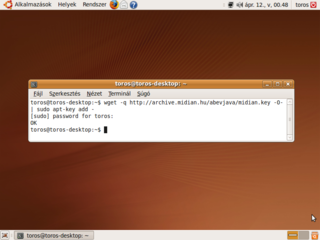
Ezután indítsa el a Synaptic csomagkezelőt. Ezt a Rendszer → Adminisztráció → Synaptic csomagkezelő menüpont segítségével teheti meg. A program indulásakor ismét be kell írnia jelszavát, hogy ezzel rendszergazdai jogosultságokat szerezzen. Ezután kattintson Beállítások menüpontra, és válassza a Tárolók alpontot.
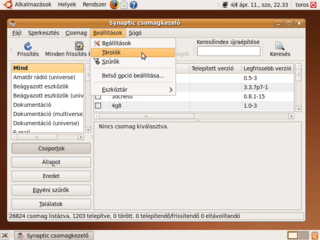
Itt kattintson a "Harmadik fél" menüpontra, majd a "Hozzáadás" gombra.
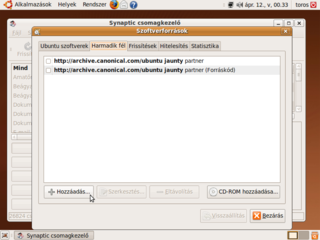
Adja meg pontosan a következő sort a felugró ablakban:
deb http://archive.midian.hu/abevjava hardy main
Majd kattintson a "Forrás hozzáadása" gombra.
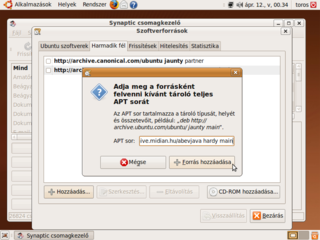
Ezt követően kattintson a "Bezárás" gombra, majd a Synapticban a Frissítésre. Így elérhetővé válik az alkalmazás a csomagkezelőből. Ezután már nincs is más dolga, mint rákeresni az abevjava kulcsszóra, majd kijelölni az abevjava nevet viselő csomagot telepítésre.
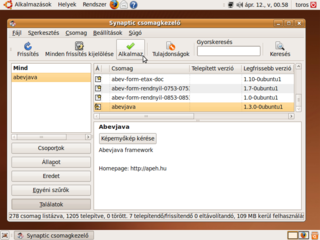
Amennyiben még nincs Java futtatókörnyezet a gépén, úgy a csomagkezelő ennek telepítését is elvégzi menet közben. Ekkor telepítés közben el kell fogadnia ennek licencét.
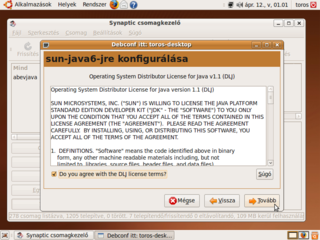
Miután a telepítés befejeződött, az Abevjava megtalálható lesz az Alkalmazások menüben, az Iroda pont alatt: Alkalmazások → Iroda → Abevjava
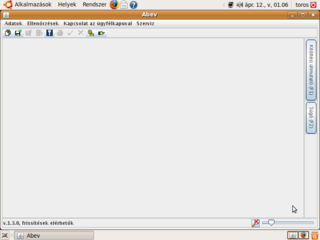
Nyomtatványok hozzáadása
Az egyes nyomtatványokat egyszerűen telepítheti a Synaptic csomagkezelőből. Keressen rá az "abev" kulcsszóra, és máris válogathat az elérhető nyomtatványok között, amelyeket rögtön telepíthet is innen.
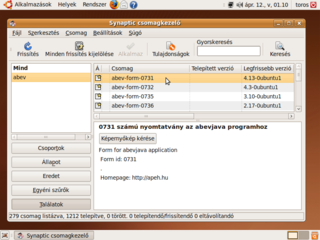
Miután feltelepítette a szükséges nyomtatványokat, az Abevben az Adatok → Új nyomtatvány menüpont alatt találhatja meg azokat.
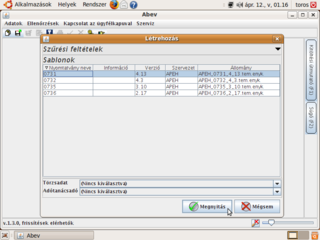
Ezen dokumentációnak létrejöttében segítséget nyújtott a hogyan.org/abevjava-deb-telepites oldala


